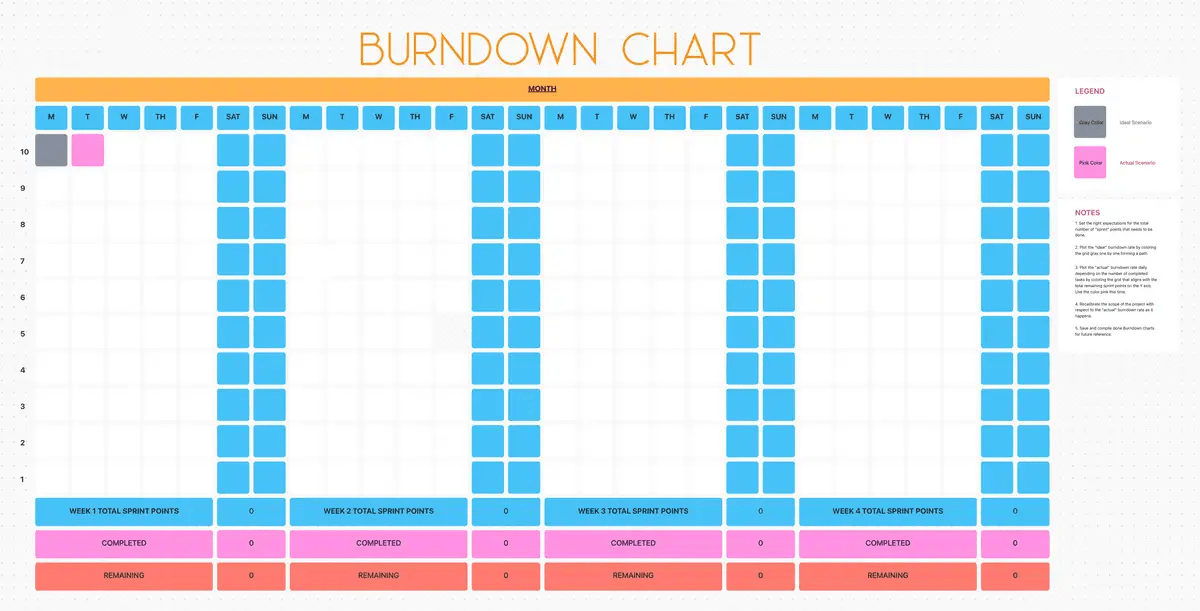In der Mitte eines Sprints beginnt das Selbstvertrauen Ihres Teams zu schwinden. Der Backlog schrumpft nicht so schnell wie erwartet, Aufgaben ziehen sich in die Länge und Stand-ups fühlen sich eher wie Therapiesitzungen an. Ist das nur eine kleine Panne oder ein kompletter Sprint-Ausfall?
Ein Burndown-Diagramm-Generator kann Klarheit schaffen und genau zeigen, wo Sie stehen und ob Sie schneller vorankommen, umsteuern oder sich auf Auswirkungen vorbereiten müssen.
Aber nicht alle Tools machen es Ihnen leicht. Um Ihnen die Arbeit zu erleichtern, finden Sie hier eine Übersicht der besten Burndown-Diagramm-Generatoren, mit denen Ihr Team auf Kurs bleibt.
Worauf sollten Sie bei Burndown-Diagramm-Generatoren achten?
Bei der Auswahl eines Burndown-Diagramm-Generators ist es wichtig zu wissen, welche Features Ihren Projektteams helfen, auf Kurs zu bleiben. Sehen wir uns einmal genauer an, worauf Sie achten sollten:
- Intelligente Datenintegration: Rufen Sie den Status von Aufgaben, Schätzungen und Protokolle direkt aus Ihren Workflows ab, ohne doppelten Aufwand
- Benutzerdefinierte Zeitrahmen und Filter: Passen Sie die Ansichten basierend auf der Dauer des Sprints, den Rollen im Team oder bestimmten Meilensteinen an, um genauere Einblicke zu erhalten
- Fortschrittsprognosen: Ermitteln Sie, ob Ihr Team das Ziel erreichen wird oder nicht, bevor es zu einem Notfall kommt
- Interaktive Aufschlüsselungen: Klicken Sie auf Datenpunkte, um die Aufgaben, Hindernisse oder Verzögerungen des Projekts zu erkunden
- Automatisierte Aktualisierungen: Dank Live-Synchronisierung und regelbasierten Auslösern entfällt die manuelle Pflege von Diagrammen
- Klarheit über Teams hinweg: Erstellen Sie Diagramme, die intuitiv genug sind, um funktionsübergreifende Sichtbarkeit zu gewährleisten, ohne dass eine Einweisung erforderlich ist
🧠 Wissenswertes: Sprint-Burndown-Diagramme wurden mit dem Aufkommen von Scrum, das in den 1990er Jahren von Ken Schwaber und Jeff Sutherland offiziell eingeführt wurde, weit verbreitet.
Die besten Burndown-Diagramm-Generatoren
Wie wir Software bei ClickUp bewerten
Unser Redaktionsteam folgt einem transparenten, forschungsgestützten und herstellerneutralen Prozess, sodass Sie darauf vertrauen können, dass unsere Empfehlungen auf dem tatsächlichen Wert der Produkte basieren.
Hier finden Sie eine detaillierte Übersicht darüber , wie wir Software bei ClickUp bewerten.
Entdecken Sie die besten Burndown-Diagramm-Generatoren, mit denen Sie Termine einhalten und pünktlich liefern können. ⏳
1. ClickUp (Am besten geeignet für KI-gestütztes Projektmanagement und Berichterstellung)
Sprints scheinen immer unter Kontrolle zu sein – bis sie es nicht mehr sind.
Nach ein paar Tagen stapeln sich die Aufgaben, Blockaden verlangsamen die Arbeit und plötzlich weiß niemand mehr, ob das Team tatsächlich auf Kurs ist. Das agile Burndown-Diagramm sollte dies verdeutlichen, aber wenn es veraltet ist, in Berichten begraben liegt oder wichtige Erkenntnisse fehlen, ist es ungefähr so nützlich wie eine To-Do-Liste ohne Fristen.
ClickUp behebt das. Es kombiniert anpassbare Burndown-Diagramme, automatisierte Nachverfolgung und KI-gestützte Einblicke, um Sprints ohne zusätzlichen Arbeitsaufwand auf Kurs zu halten.
Hier ein genauerer Blick darauf. 👀
Vorlage für ClickUp-Burndown-Diagramme
Die Burndown-Diagramm-Vorlage von ClickUp hilft Teams dabei, den Fortschritt von Sprints zu verfolgen, Hindernisse zu erkennen und den Zeitplan einzuhalten – alles innerhalb der ClickUp-Whiteboards.
Verwenden Sie diese Vorlage für folgende Zwecke:
- Verschaffen Sie sich einen klaren Überblick über den Fortschritt des Sprints ohne zusätzlichen manuellen Aufwand
- Vergleichen Sie geplante und tatsächliche Aufgaben im Handumdrehen
- Erkennen Sie Engpässe frühzeitig, bevor sie den Arbeitsablauf verlangsamen
ClickUp Dashboards
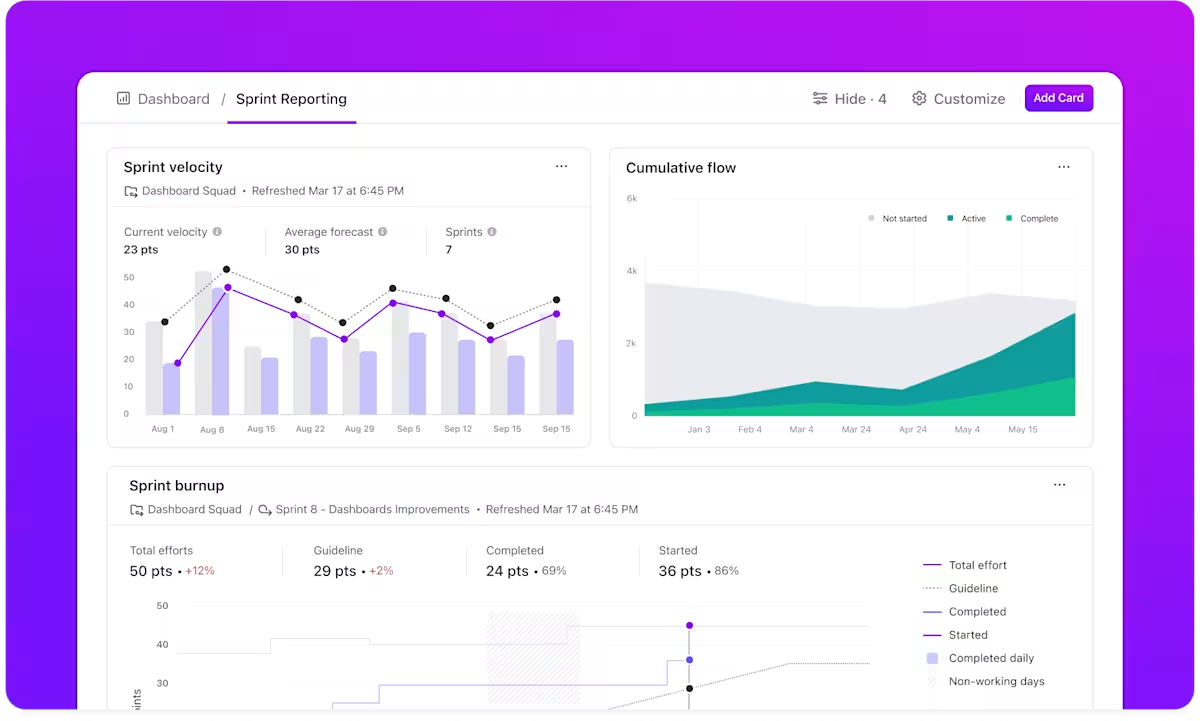
Natürlich sagen Burndown-Diagramme allein nicht alles aus. ClickUp Dashboards verbinden die Punkte, indem sie neben dem Burndown-Diagramm auch Workload, Geschwindigkeit und Fristen anzeigen, sodass Teams auf einen Blick sehen, was vorangeht und wo es hakt – alles an einem Ort.
Ein Scrum Master, der beispielsweise eine Produkteinführung überwacht, richtet ein agiles Dashboard ein, um den Fortschritt des Sprints zusammen mit der Workload des Teams zu verfolgen. Das Burndown-Diagramm zeigt langsamere Fertigstellungsraten, und Einblicke in die Workload zeigen, dass ein Entwickler doppelt so viele Aufgaben hat wie die anderen.
Anstatt auf verpasste Termine zu warten, passt der Manager die Aufgaben neu an, sodass zukünftige Sprints im Zeitplan bleiben.
ClickUp Brain
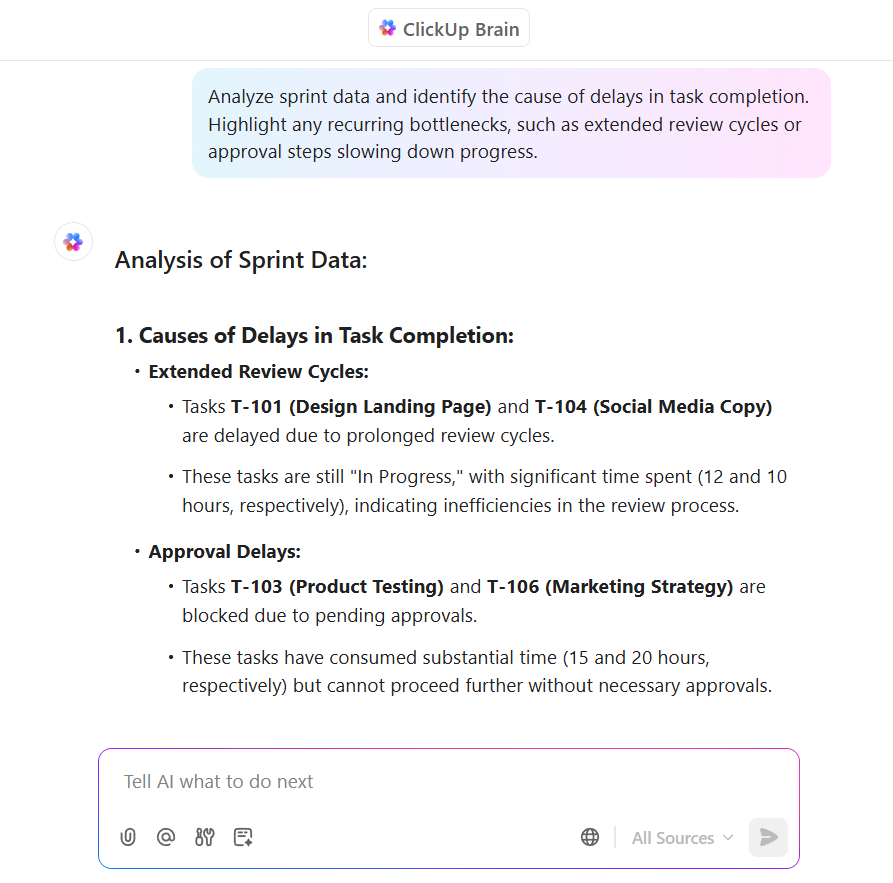
Sobald das Burndown-Diagramm erstellt ist, macht ClickUp Brain, der integrierte KI-Assistent, es noch nützlicher. Er erstellt zwar nicht das Diagramm, hilft Teams jedoch dabei, Trends zu analysieren, Hindernisse zu identifizieren und wichtige Erkenntnisse zu gewinnen, ohne jede Aufgabe einzeln durchgehen zu müssen.
Nehmen wir an, ein Projektmanager stellt fest, dass sich die Erledigung von Aufgaben verlangsamt hat, aber der Grund dafür nicht sofort klar ist. Er fragt ClickUp Brain: Was verursacht die Verzögerung?
Der Assistent scannt Sprint-Daten und markiert wiederkehrende Engpässe – vielleicht dauern Überprüfungszyklen länger als erwartet oder zu viele Aufgaben warten auf einen Genehmigungsschritt.
ClickUp Automatisierung

Mit der Automatisierung von ClickUp können Sie manuelle Aktualisierungen eliminieren. Niemand muss Zeit damit verbringen, Aufgaben als abgeschlossen zu markieren, Berichte zu aktualisieren oder Status-Updates zu versenden – ClickUp erledigt das automatisch.
Ein Team kann beispielsweise eine Automatisierung einrichten, die das Burndown-Diagramm aktualisiert, sobald eine Aufgabe den Status „Erledigt“ erhält. Eine weitere Automatisierung kann eine Benachrichtigung senden, wenn das Diagramm vom Kurs abweicht, und so eine sofortige Überprüfung veranlassen, bevor eine Verzögerung zu einem Sprint-Fehler führt.
Die besten Features von ClickUp
- Mühelose Synchronisierung des Fortschritts: Rufen Sie mit ClickUp-Integrationen Aufgabenaktualisierungen in Echtzeit aus Jira, GitHub und anderen Entwicklertools ab, um die Genauigkeit Ihrer Burndown-Diagramme zu gewährleisten
- Aktualisierungen sofort freigeben: Stakeholder können Burndown-Diagramme über öffentliche Freigabelinks in Echtzeit anzeigen, ohne ein ClickUp-Konto zu benötigen
- Nahtlose Abstimmung der Arbeit: Verbinden Sie Burndown-Diagramme mit Sprint-Zielen mithilfe von ClickUp-Zielen, um sicherzustellen, dass jede Aufgabe zu den wichtigsten Meilensteinen beiträgt
- Erstellen Sie mühelos Sprint-Berichte: Fordern Sie ClickUp Brain auf, eine Zusammenfassung der Burndown-Diagramm-Trends zu erstellen, in der die fertiggestellten Arbeiten und die verbleibenden Projektaufgaben hervorgehoben werden
- Aktualisierungen schnell verfeinern: Verwenden Sie ClickUp Brain, um Berichte über den Arbeitsfortschritt umzuschreiben oder zu vereinfachen und so die Kommunikation im Team zu verbessern
Einschränkungen von ClickUp
- Die mobile App bietet zwar Zugriff auf Burndown-Diagramme, komplexe Berichterstellung und detaillierte Datenanalysen sind jedoch auf dem Desktop einfacher
Preise für ClickUp
Bewertungen und Rezensionen zu ClickUp
- G2: 4,7/5 (über 10.100 Bewertungen)
- Capterra: 4,6/5 (über 4.430 Bewertungen)
Was sagen Benutzer aus der Praxis über ClickUp?
Das sagt ein G2-Rezensent über ClickUp:
Ich kann Sprints ganz einfach erstellen und viele meiner Aufgaben in Projekten und Teams automatisieren. Das herausragende Feature sind die Burndown-Diagramme, mit denen ich sehen kann, wie das Team in Bezug auf Geschwindigkeit und Fertigstellung von Sprint zu Sprint vorankommt. Dank Automatisierungen und Formularen lassen sich Fehlerbehebungen hervorragend in die Sprints integrieren, während ich diese zuvor manuell aus einem anderen System importieren musste.
Ich kann Sprints ganz einfach erstellen und viele meiner Aufgaben in Projekten und Teams automatisieren. Das herausragende Feature sind die Burndown-Diagramme, mit denen ich sehen kann, wie das Team in Bezug auf Geschwindigkeit und Fertigstellung von Sprint zu Sprint vorankommt. Dank Automatisierungen und Formularen lassen sich Fehlerbehebungen hervorragend in die Sprints integrieren, während ich diese zuvor manuell aus einem anderen System importieren musste.
💡 Profi-Tipp: Legen Sie einen Checkpoint in der Mitte des Sprints fest, um Probleme frühzeitig zu erkennen. Wenn die Arbeit nicht mindestens zur Hälfte erledigt ist, passen Sie die Aufgaben oder Prioritäten an, um Panik in letzter Minute zu vermeiden.
2. Jira (am besten geeignet für Scrum-Implementierungen auf Unternehmensebene)
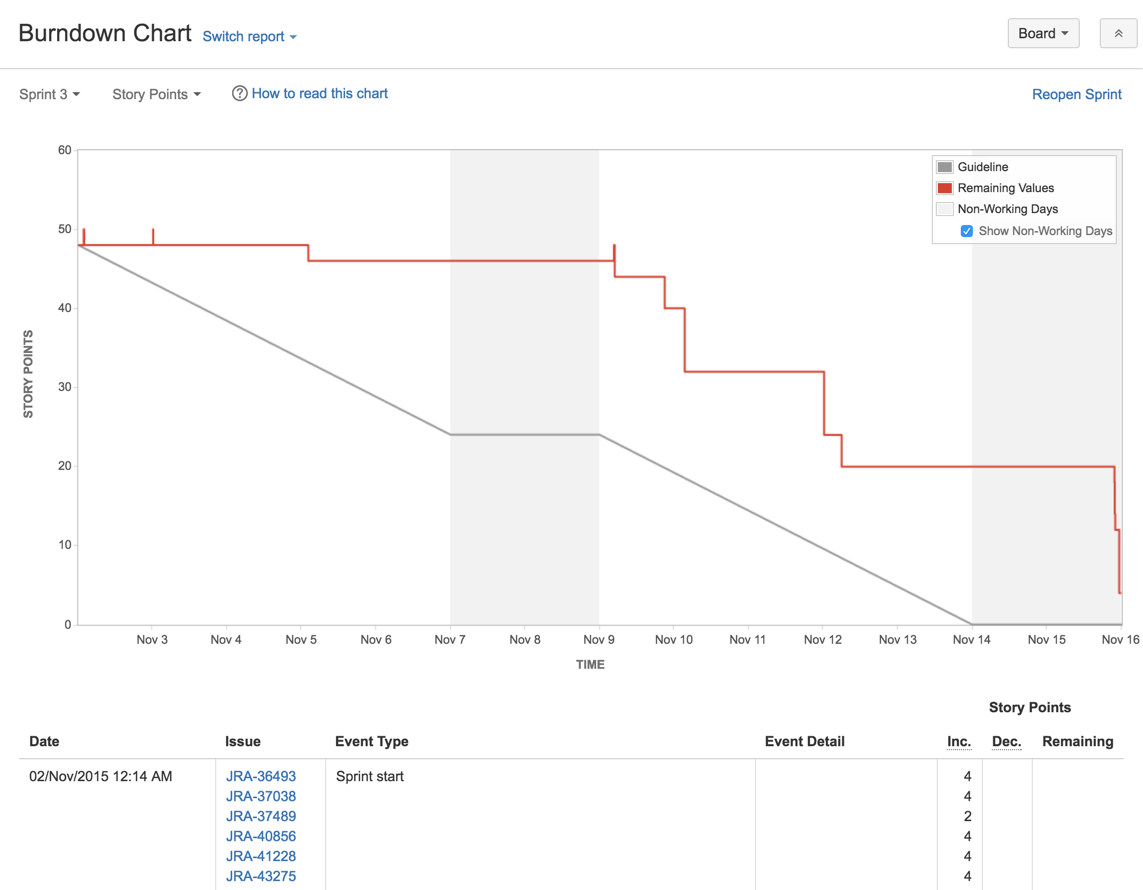
Jira verbindet Ihre Burndown-Analysen mit Tools für die Zusammenarbeit, um Abteilungsgrenzen zu überwinden. Es passt sich durch intelligente Berechtigungssteuerungen, die die Datenintegrität bei jeder Skalierung gewährleisten, an Ihre Organisationsstruktur an.
Die kontextbezogene Verknüpfung von Problemen in Jira erstellt Beziehungsnetzwerke zwischen Aufgaben und hilft Ihnen so, Abhängigkeiten zu analysieren. Darüber hinaus eröffnet das umfangreiche API-Ökosystem Möglichkeiten für benutzerdefinierte Erweiterungen, die über die Standardansichten für Burndown-Diagramme hinausgehen und individuelle Anforderungen an die Berichterstellung erfüllen.
Die besten Features von Jira
- Erstellen Sie automatische Burndown-Diagramme aus beliebigen Projekten oder Filtern mit der Möglichkeit, benutzerdefinierte Felder und Metriken einzubinden
- Exportieren Sie Burndown-Berichte in verschiedenen Formaten für Stakeholder-Präsentationen mit eingebetteten Kommentaren und hervorgehobenen Risikobereichen
- Zeigen Sie ideale, tatsächliche und prognostizierte Burndown-Linien gleichzeitig an und verfolgen Sie gleichzeitig Änderungen des Umfangs während der gesamten Sprint-Zyklen
- Konfigurieren Sie die Kapazitätszuweisung für mehrere Teams, die an gemeinsamen Sprints arbeiten, mit individueller Geschwindigkeitsnachverfolgung
Einschränkungen von Jira
- Story-Punkte, die Unteraufgaben zugewiesen sind, werden nicht in das Sprint-Burndown-Diagramm aufgenommen, was zu einer unvollständigen Ansicht des Fortschritts des Teams führt
- Das Hinzufügen von Unteraufgaben zu einem aktiven Sprint wird als Änderung des Umfangs behandelt, die möglicherweise nicht korrekt im Burndown-Diagramm
Preise für Jira
- Free
- Standard: 7,53 $/Monat pro Benutzer
- Premium: 13,53 $/Monat pro Benutzer
- Enterprise: Benutzerdefinierte Preise
Bewertungen und Rezensionen zu Jira
- G2: 4,3/5 (über 6.270 Bewertungen)
- Capterra: 4,4/5 (über 15.100 Bewertungen)
Was sagen Benutzer aus der Praxis über Jira?
Die Meinung eines G2-Rezensenten zu Jira als Generator für Burndown-Diagramme:
Das Beste an Jira ist die Nachverfolgungsfunktion, die in einer sehr benutzerfreundlichen Oberfläche bereitgestellt wird. Alles, was mit Sprints zu tun hat, wie Benutzergeschichten, Unteraufgaben, Zuweisungen usw., ist in verschiedenen Projekten unter Jira vorhanden. Die neu hinzugefügten Features in Jira 9, wie das Fixieren von Kommentaren und automatisch verwaltete Sprints, sind ebenfalls sehr hilfreich. Das gesamte Team, einschließlich des Entwicklungsteams, des Testteams und des Wartungsteams, verwendet Jira, um Sprints und den täglichen Aufwand zu verfolgen.
Das Beste an Jira ist seine Nachverfolgungsfunktion, die in einer sehr benutzerfreundlichen Oberfläche bereitgestellt wird. Alles, was mit Sprints zu tun hat, wie Benutzergeschichten, Unteraufgaben, Zuweisungen usw., ist in verschiedenen Projekten unter Jira vorhanden. Die neu hinzugefügten Features in Jira 9, wie das Fixieren von Kommentaren und automatisch verwaltete Sprints, sind ebenfalls sehr hilfreich. Das gesamte Team, einschließlich des Entwicklungsteams, des Testteams und des Wartungsteams, verwendet Jira, um Sprints und den täglichen Aufwand zu verfolgen.
🔍 Wussten Sie schon? Einige Teams bevorzugen Burn-up-Diagramme, da diese sowohl die fertiggestellten Arbeiten als auch den gesamten Projektumfang anzeigen. Dadurch lassen sich Änderungen an den Anforderungen leichter nachverfolgen, die in einem Burndown-Diagramm nicht so klar dargestellt werden.
3. Trello (Am besten für die visuelle Nachverfolgung des Fortschritts von Teams geeignet)
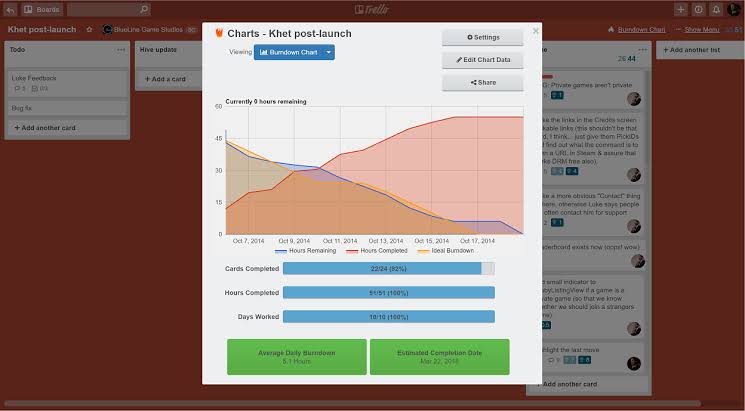
Trello verwandelt kartenbasierte Workflows durch intuitive „Power-Ups“ in übersichtliche Burndown-Visualisierungen. Es beginnt einfach, lässt sich aber durch Integrationsfunktionen, die Ihre Boards mit Berichterstellungs-Engines verbinden, skalieren.
Teams schätzen besonders, dass die Plattform ihren kartenorientierten Ansatz beibehält und gleichzeitig analytische Features integriert. Sie können auch Beschreibungen anpassen und diese als Filtermechanismen für fokussierte Burndown-Daten verwenden.
Die besten Features von Trello
- Erstellen Sie Burndown-Diagramme direkt aus der Bewegung von Karten zwischen Listen, ohne manuelle Dateneingaben oder Statusaktualisierungen
- Fügen Sie benutzerdefinierte Felder hinzu, um Story Points oder Zeitschätzungen zu verfolgen, während Sie die einfache kartenbasierte Oberfläche beibehalten
- Planen Sie automatisierte Burndown-Snapshots, die den Stakeholdern in festgelegten Intervallen Trendberichte liefern
Einschränkungen von Trello
- Power-Ups verursachen zusätzliche Kosten, die über den Preis für das Basis-Abonnement von Trello hinausgehen
- Es fehlen einige erweiterte Burndown-Metriken, die in speziellen agilen Tools wie Kapazitätsplanung und Teamgeschwindigkeitsprognosen zu finden sind
Preise für Trello
- Free
- Standard: 6 $/Monat pro Benutzer
- Premium: 12,50 $/Monat pro Benutzer
- Enterprise: 17,50 $/Monat pro Benutzer (jährliche Abrechnung)
Bewertungen und Rezensionen zu Trello
- G2: 4,4/5 (über 13.670 Bewertungen)
- Capterra: 4,5/5 (23.435+ Bewertungen)
Was sagen Benutzer aus der Praxis über Trello?
Hier ist die Meinung eines G2-Rezensenten zu Trello:
Das Beste an Trello ist seine Einfachheit. Sie können Ihre Aktivitäten mithilfe von Boards und Karten logisch gruppieren und dabei zahlreiche integrierte Features (Checklisten, Beschreibungen, Termine usw.) nutzen. Power-Ups sind ein sehr nützliches Feature für zusätzliche Funktionen, die Sie hinzufügen können, z. B. Burndown-Diagramme, Kartenschätzungen usw.
Das Beste an Trello ist seine Einfachheit. Sie können Ihre Aktivitäten mithilfe von Boards und Karten logisch gruppieren und dabei zahlreiche integrierte Features (Checklisten, Beschreibungen, Termine usw.) nutzen. Power-Ups sind ein sehr nützliches Feature für zusätzliche Funktionen, die Sie hinzufügen können, z. B. Burndown-Diagramme, Kartenschätzungen usw.
4. Wrike (am besten geeignet für funktionsübergreifende Burndown-Berichterstellung)
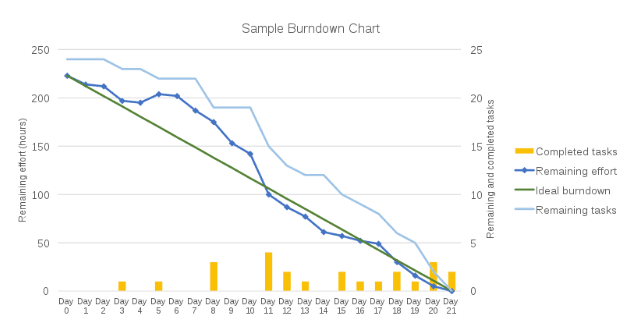
Wrike bietet anpassbare Projekt-Dashboards, die technische Sprint-Daten in Metriken für die Auswirkungen auf das Geschäft übersetzen.
Der Burndown-Diagramm-Generator verbindet die Erledigung von Aufgaben mit übergeordneten Geschäftszielen und zeigt Führungskräften genau, wie sich die Entwicklungsgeschwindigkeit auf strategische Ziele auswirkt. Teams schätzen besonders, dass Wrike detaillierte Verlaufsdaten speichert, die sich im Laufe der Zeit zu zuverlässigen Benchmarks entwickeln.
Die besten Features von Wrike
- Passen Sie die Berechnungen für Burndown-Diagramme basierend auf verschiedenen Elementtypen mit gewichteter Bewertung für Aufgaben unterschiedlicher Komplexität an
- Überwachen Sie den Burndown-Fortschritt in mehreren Teams gleichzeitig und behalten Sie dabei separate Basisreferenzen bei
- Implementieren Sie genehmigungsgesteuerte Statusänderungen, die Burndown-Prognosen automatisch aktualisieren, wenn die Arbeit die Qualitätsprüfungen passiert
- Erstellen Sie vergleichende Burndown-Visualisierungen, die mehrere Sprints überlagern, um saisonale oder zyklische Leistungsmuster zu identifizieren
Einschränkungen von Wrike
- Die Benutzeroberfläche wirkt bei der Einstellung der Burndown-Parameter manchmal etwas zu kompliziert
- Bei der Berichterstellung kommt es gelegentlich zu Verzögerungen, wenn Datensätze aus zahlreichen Projektordnern verarbeitet werden
Preise für Wrike
- Free
- Team: 10 $/Monat pro Benutzer
- Business: 25 $/Monat pro Benutzer
- Enterprise: Benutzerdefinierte Preise
- Pinnacle: Benutzerdefinierte Preise
Bewertungen und Rezensionen zu Wrike
- G2: 4,2/5 (3.760+ Bewertungen)
- Capterra: 4,3/5 (2.785+ Bewertungen)
📖 Lesen Sie auch: So erstellen Sie ein Dashboard in Excel
5. Asana (Am besten für intuitive Burndown-Visualisierung geeignet)

Asana wandelt komplexe Daten in visuell ansprechende Diagramme für das Projektmanagement um, ohne dabei an analytischer Tiefe einzubüßen. Es bleibt einfach und liefert gleichzeitig umsetzbare Erkenntnisse durch farbcodierte Fortschrittsanzeigen, die jeder – vom Entwickler bis zum Marketingmitarbeiter – interpretieren kann.
Teams schätzen besonders, dass Asana Burndown-Darstellungen direkt mit Aufgabenkommentaren verbindet und so einen narrativen Kontext für Geschwindigkeitsänderungen schafft. Am beeindruckendsten ist vielleicht, dass die Plattform sofortige Anpassungen der Zeitleiste ermöglicht, die Burndown-Prognosen bei Änderungen des Umfangs neu berechnen und Projektmanagern so Szenarioplanung in Echtzeit ermöglichen.
Die besten Features von Asana
- Erstellen Sie Berichte mit geteilter Ansicht, die den Burndown-Fortschritt neben der Kapazitätsauslastung des Teams anzeigen, um Engpässe zu identifizieren
- Verfolgen Sie Burndown-Metriken über Projektportfolios hinweg mit einer konsolidierten Berichterstellung, die die Integrität einzelner Projekte gewährleistet
- Implementieren Sie benutzerdefinierte Felder für die Story-Point-Schätzung, die direkt in die Burndown-Berechnungen einfließen, ohne dass manuelle Übertragungen erforderlich sind
Limits von Asana
- Nach mehreren Projektzyklen kann die Navigation in historischen Burndown-Datenarchiven zu einer Herausforderung werden
- Die Erstellung benutzerdefinierter Berichte erfordert manchmal Workarounds, um spezielle Burndown-Ansichten zu erhalten, die nicht in den Standardvorlagen des Dashboards enthalten sind
- Die Integration mit Entwicklungstools wie GitHub erfordert zusätzliche Konfigurationen, um die Fertigstellung von Code in Burndowns genau widerzuspiegeln
Preise für Asana
- Persönlich: Kostenlos
- Starter: 13,49 $/Monat pro Benutzer
- Erweitert: 30,49 $/Monat pro Benutzer
- Enterprise: Benutzerdefinierte Preise
- Enterprise+: Benutzerdefinierte Preise
Bewertungen und Rezensionen zu Asana
- G2: 4,4/5 (über 10.000 Bewertungen)
- Capterra: 4,5/5 (über 13.380 Bewertungen)
Was sagen Benutzer aus der Praxis über Asana?
Das sagt ein Capterra-Rezensent über diesen Burndown-Diagramm-Generator:
Mir gefiel die Möglichkeit von Asana, Projekte mit seiner Aufgabenverwaltung und Kalenderansichten zu organisieren, wodurch es einfach ist, Inhalte zu planen, Fristen festzulegen und Fortschritte zu verfolgen. Die Integration mit Tools wie Google Drive optimiert außerdem das Freigeben und die Zusammenarbeit.
Mir gefiel die Möglichkeit von Asana, Projekte mit seiner Aufgabenverwaltung und Kalenderansichten zu organisieren, wodurch es einfach ist, Inhalte zu planen, Fristen festzulegen und Fortschritte zu verfolgen. Die Integration mit Tools wie Google Drive optimiert außerdem das Freigeben und die Zusammenarbeit.
🧠 Fun Fact: Wenn während eines Sprints ständig neue Aufgaben hinzugefügt werden, kann sich ein Burndown-Diagramm tatsächlich nach oben statt nach unten bewegen. Dies bedeutet in der Regel, dass es zu einer schleichenden Erweiterung des Umfangs kommt oder die Anforderungen von Anfang an nicht klar definiert waren.
6. Monday. com (Am besten für anpassbare Burndown-Metriken geeignet)
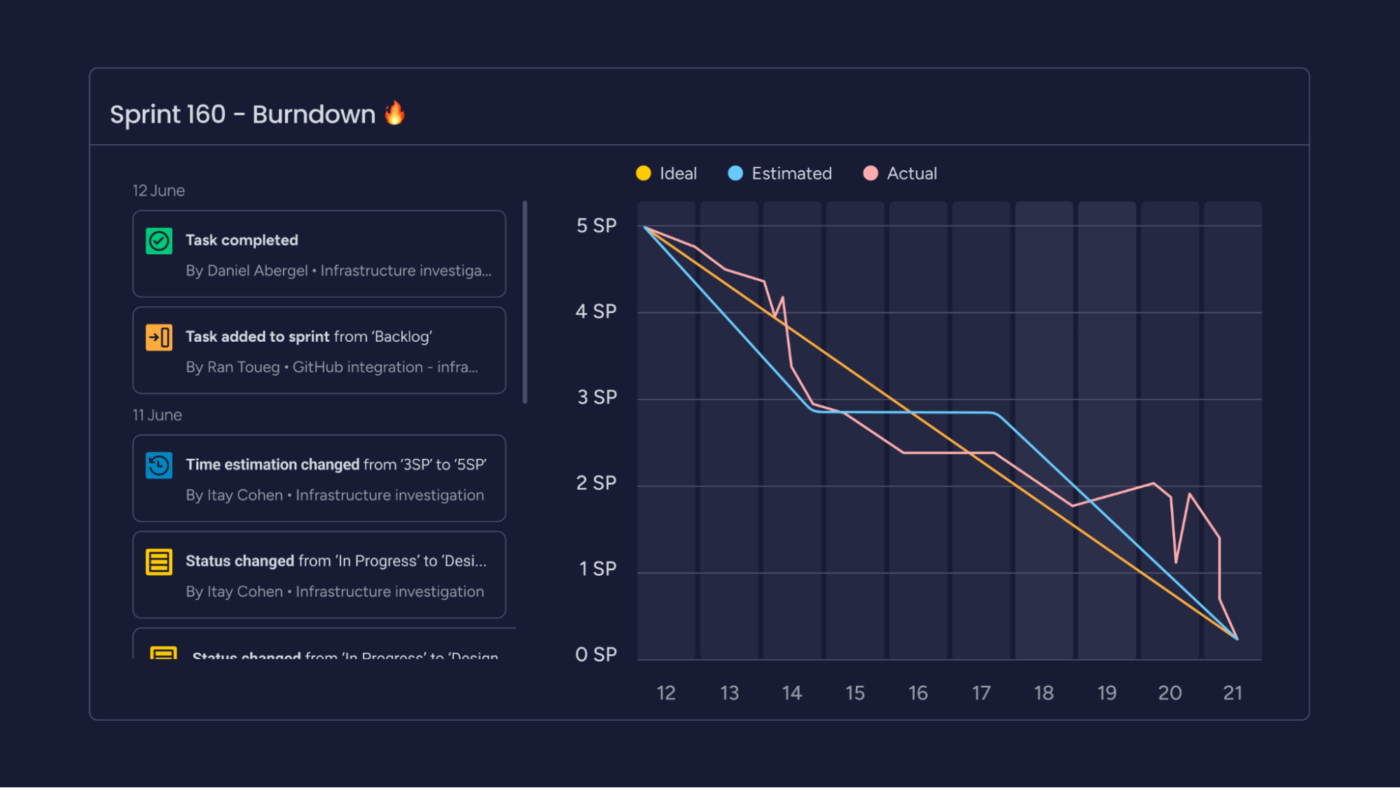
Sind Sie es leid, dass Burndown-Diagramme nur die halbe Wahrheit zeigen? Mit Monday.com können Sie mithilfe von Spalten mit Formeln für benutzerdefinierte Burndown-Metriken genau das erstellen, was Sie benötigen.
Mit diesem Burndown-Diagramm-Generator können Sie zeitbasierte Ansichten erstellen, die sich perfekt an den natürlichen Rhythmus Ihres Teams anpassen. Die farbcodierten Statusaktualisierungen bieten sofortige visuelle Hinweise zum Burndown-Status und verbinden die Burndown-Leistung auf einfache Weise mit der Ressourcenzuweisung.
Monday. com beste Features
- Wechseln Sie zwischen verschiedenen Burndown-Visualisierungsstilen, darunter Liniendiagramme, Flächendiagramme und kumulative Flow-Diagramme
- Erstellen Sie Dashboard-Widgets, die Burndown-Metriken zusammen mit anderen wichtigen Leistungsindikatoren für eine umfassende Projektüberwachung anzeigen
- Erstellen Sie teamspezifische Burndown-Ansichten, die freigegebene Projekte filtern, um nur relevante Arbeitselemente für jede Gruppe anzuzeigen
Einschränkungen von Monday.com
- Das anfängliche Setup erfordert einen erheblichen Zeitaufwand für die Konfiguration der Burndown-Berechnungen
- Fortgeschrittene Features für die Berichterstellung erfordern Kenntnisse im Erstellen von Formeln, was eine steilere Lernkurve mit sich bringt
Preise von Monday.com
- Kostenlos (auf zwei Benutzer beschränkt)
- Basis: 12 $/Monat pro Benutzer
- Standard: 14 $/Monat pro Benutzer
- Pro: 24 $/Monat pro Benutzer
- Enterprise: Benutzerdefinierte Preise
Bewertungen und Rezensionen von Monday.com
- G2: 4,7/5 (über 12.870 Bewertungen)
- Capterra: 4,6/5 (5.385+ Bewertungen)
💡 Profi-Tipp: Lassen Sie sich nicht blindlings vom Burndown-Diagramm-Generator Entscheidungen diktieren. Wenn das Team hinterherhinkt, finden Sie heraus, warum: Handelt es sich um ein einmaliges Hindernis oder um ein Zeichen für eine fehlerhafte Sprint-Planung? Das Diagramm sollte als Leitfaden für Unterhaltungen dienen und Teams nicht zu überstürzter Arbeit drängen.
7. Miro (Am besten für die gemeinsame Sprint-Planung geeignet)
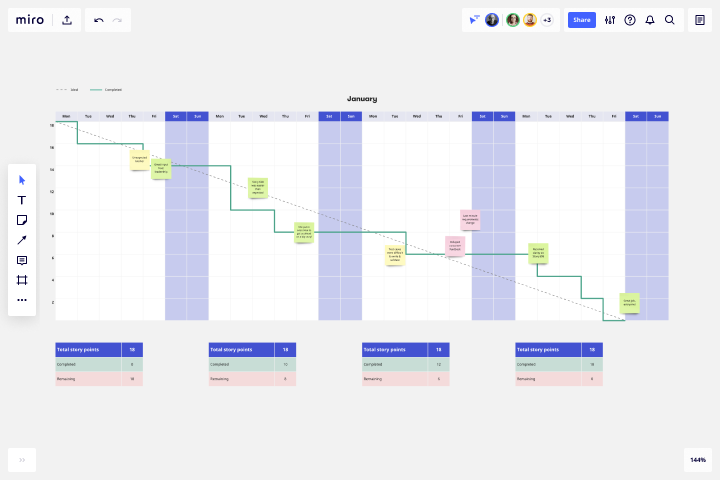
Miro ermöglicht nahtlose Übergänge zwischen Sprint-Zeremonien durch anpassbare Projekt-Tracker-Vorlagen, die sich während des gesamten Entwicklungszyklus weiterentwickeln.
Die unbegrenzte Arbeitsfläche ermöglicht die Visualisierung von Burndowns neben Benutzergeschichten, Design-Mockups und technischer Architektur – und schafft so kontextbezogene Verbindungen, die in listenbasierten Tools nicht möglich sind.
Die besten Features von Miro
- Erstellen Sie interaktive Burndown-Diagramme, in denen Teammitglieder direkt Kommentare, Anhänge und Aktionselemente hinzufügen können
- Implementieren Sie Echtzeit-Schätzungsaktivitäten, bei denen die Eingaben des Teams während der Planungssitzungen automatisch die Burndown-Baselines aktualisieren
- Erstellen Sie präsentationsreife Burndown-Snapshots, die den Status des Sprints mit begleitenden Notizen für die Kommunikation mit den Stakeholdern erfassen
Einschränkungen von Miro
- Erfordert mehr manuelle Pflege als automatisierte Projektmanagement-Tools, um Burndown-Diagramme mit dem tatsächlichen Fortschritt synchron zu halten
- Es fehlen automatische Berechnungsfunktionen, was eine manuelle Erstellung von Formeln erforderlich macht
Preise für Miro
- Free
- Starter: 8 $/Monat pro Benutzer
- Business: 16 $/Monat pro Benutzer
- Enterprise: Benutzerdefinierte Preise
Bewertungen und Rezensionen zu Miro
- G2: 4,7/5 (7.685+ Bewertungen)
- Capterra: 4,7/5 (1.620 Bewertungen)
8. Lucidspark (Am besten geeignet für Brainstorming zu Burndown-Ansätzen)
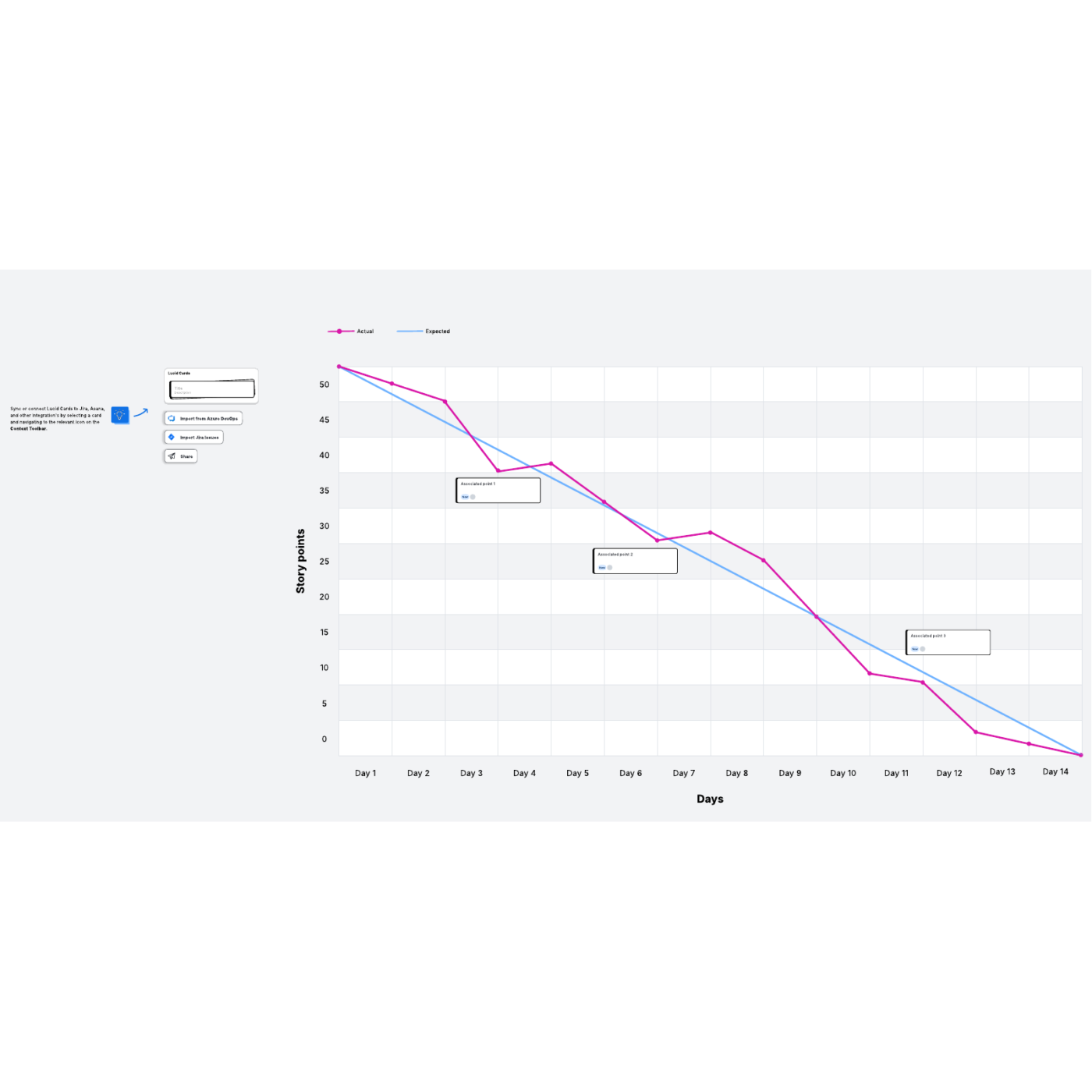
Suchen Sie nach kreativen Möglichkeiten, den Fortschritt eines Sprints zu visualisieren? Lucidspark bricht mit traditionellen Burndown-Konventionen durch eine Freiform-Visualisierung, die sich an den individuellen Planungsstil Ihres Teams anpasst.
Das Tool zur Datenvisualisierung ermutigt Teams, mithilfe intuitiver Zeichenwerkzeuge benutzerdefinierte Nachverfolgungsmechanismen zu entwerfen. Und das Beste daran? Mit den Abstimmungsfunktionen von Lucidspark können Teams Backlog-Elemente priorisieren und gleichzeitig die Auswirkungen auf die Sprint-Burndown-Prognosen sehen.
Die besten Features von Lucidspark
- Erleichtern Sie Remote-Sitzungen zur Sprint-Planung, in denen die Beiträge des Teams mithilfe von Tools für die Zusammenarbeit direkt in die Burndown-Erwartungen einfließen
- Erstellen Sie dynamische Burndown-Nachverfolgungs-Spaces, die sich während des Sprints weiterentwickeln und gleichzeitig historische Planungsartefakte bewahren
- Implementieren Sie Abstimmungsmechanismen für Teams, die die Priorisierung von Stories direkt mit der Kapazitätsplanung und Burndown-Prognosen verbinden
Einschränkungen von Lucidspark
- Es fehlen automatisierte Datenverbindungen, sodass der Burndown-Status häufiger manuell aktualisiert werden muss
- Der freie Formulierungskonzept führt manchmal zu inkonsistenten Burndown-Nachverfolgungsmethoden in verschiedenen Teams oder Projekten
- Die Features für die Zusammenarbeit konzentrieren sich mehr auf die Ideenfindung als auf die Nachverfolgung der Ausführung
Preise für Lucidspark
- Free
- Einzelperson: 9 $/Monat
- Team: 10 $/Monat
- Enterprise: Benutzerdefinierte Preise
Bewertungen und Rezensionen zu Lucidspark
- G2: 4,5/5 (über 6.260 Bewertungen)
- Capterra: 4,7/5 (über 370 Bewertungen)
Was sagen Benutzer aus der Praxis über Lucidspark?
Hier ist eine Bewertung von Lucidspark durch einen G2-Rezensenten:
Die Lucid Visual Collaboration Suite zeichnet sich durch ihre außergewöhnlichen Features für die Zusammenarbeit in Echtzeit aus. Die Möglichkeit, gemeinsam mit meinen Kollegen Brainstormings durchzuführen, Anmerkungen zu machen und Visualisierungen zu aktualisieren, hat unsere Entscheidungsprozesse erheblich optimiert. Mir gefällt auch, wie einfach sich die Suite in andere Produktivitäts-Tools integrieren lässt, die wir täglich verwenden. Der Kundensupport ist großartig. Ich nutze die Suite täglich, da sie wirklich einfach zu bedienen und zu implementieren ist.
Die Lucid Visual Collaboration Suite zeichnet sich durch ihre außergewöhnlichen Features für die Zusammenarbeit in Echtzeit aus. Die Möglichkeit, gemeinsam mit meinen Kollegen Brainstormings durchzuführen, Anmerkungen zu machen und Visualisierungen zu aktualisieren, hat unsere Entscheidungsprozesse erheblich optimiert. Mir gefällt auch, wie einfach sich das Tool in andere Produktivitäts-Tools integrieren lässt, die wir täglich verwenden. Der Kundensupport ist großartig. Ich nutze es täglich, da es wirklich einfach zu bedienen und zu implementieren ist.
💡 Profi-Tipp: Beobachten Sie, wie sich die Geschwindigkeit des Teams während des Sprints verändert. Wenn der Burndown abfällt oder ansteigt, kann dies bedeuten, dass jemand überlastet ist oder die Zusammenarbeit nicht funktioniert. Die Nachverfolgung des Projektfortschritts mithilfe des Burndown-Diagramm-Generators hilft dabei, Probleme frühzeitig zu erkennen.
Mit ClickUp auf Hochtouren (Velocity) abschließen
Burndown-Diagramme sollten keine zusätzliche Arbeit sein – sie sollten für Sie arbeiten. Wenn sie in Echtzeit aktualisiert werden, Trends sofort sichtbar machen und sich direkt in Ihre Sprint-Ziele einfügen, sind sie mehr als nur Linien in einem Diagramm.
ClickUp bringt Sie ans Ziel.
Es vereint Live-Burndown-Nachverfolgung, KI-gestützte Aufschlüsselungen und Automatisierungen, die wirklich etwas bewirken. Ein Tool. Keine Verwirrung. Volle Kontrolle über das Tempo Ihres Teams.
Melden Sie sich noch heute für ClickUp an! ✅